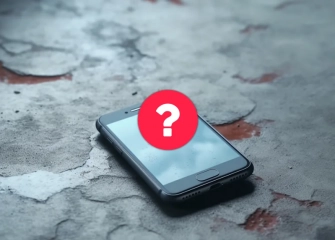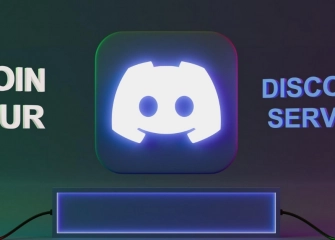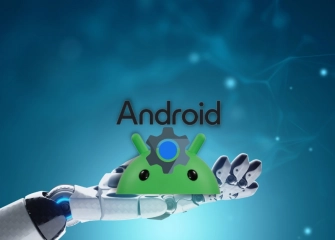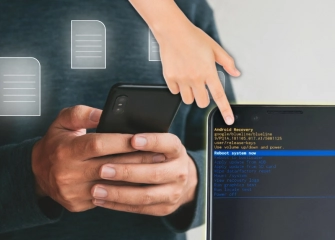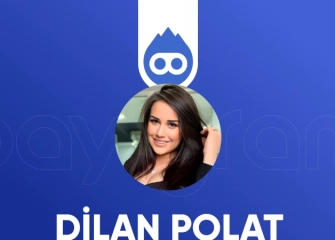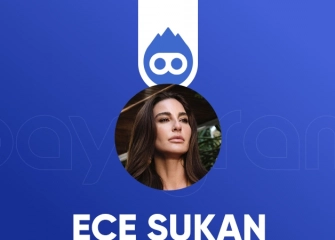Google Play Store Bağlantı Yok Hatası Çözümü
Popüler uygulama mağazası Google Play Store Bağlantı yok hatası sıkça karşılaşılan durumdur. Sorunun çözümü için farklı yolları şimdi deneyin!
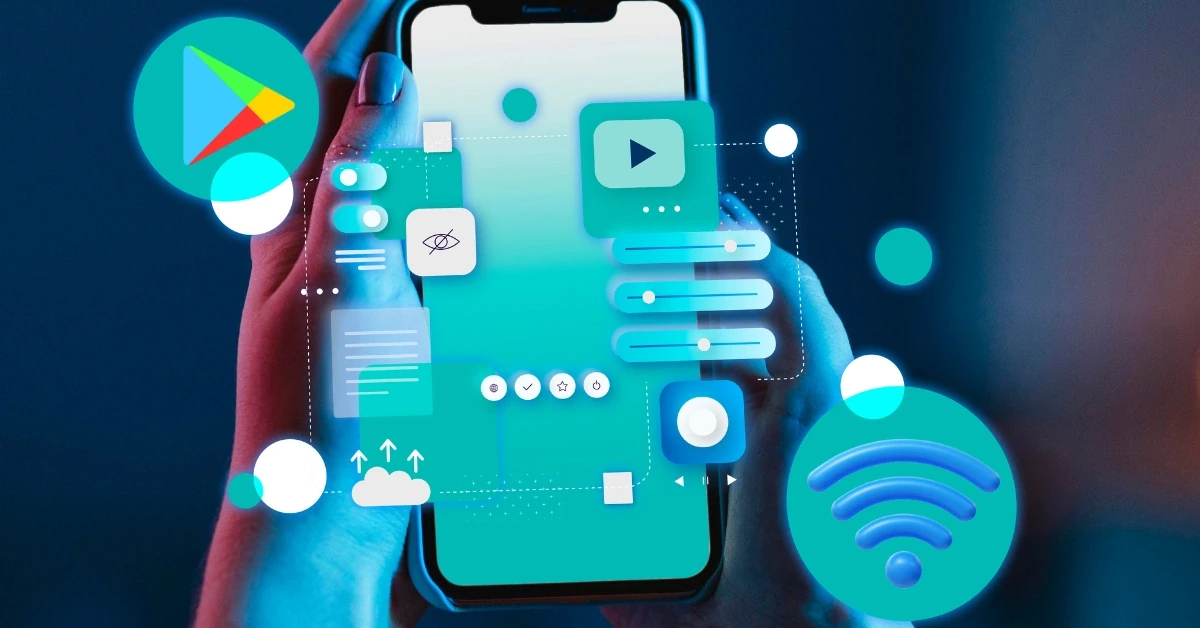
Teknolojinin gelişmesiyle birlikte akıllı telefonların önemi iyice artmıştır. Cihazınıza uygulama yüklemek istediğinizde genellik bir web mağazadan veya uygulama mağazasından indirmeniz gerekir. Android telefonlar için kullanılan Google Play Store ile bunu gerçekleştirebilirsiniz.
Ancak bazı nedenlerden ötürü ‘Google Play Store bağlantı yok’ hatası alınabilmektedir. Sorunun genel kaynağı internet veya mobil veri kaynaklı olduğu düşünülse de farklı sorunlara da neden olabilmektedir. Özellikle sıkça rastladığınız ‘Bağlantı yok’ veya ‘tekrar deneyin’ hatasının çözümü için tüm yolları sizlerle paylaştık.
Google Play Store Bağlantı Yok Diyor Ne Yapmalıyım?
Google Play Store kaynaklı bağlantı yok hatası aldığınızda en iyi çözüm, çeşitli yolları denemektir. Denediğiniz her yol çözüme en kısa şekilde ulaştırmınızı sağlar. Böylelikle kısa zaman içerisinde Google Play Store üzerinden gönül rahatlığıyla uygulamaları indirebilir ve kullanabilirsiniz.
Google Play Store bağlantı sorununu çözmek için aşağıdaki yollardan birini deneyin ve çözüm basit bir şekilde ulaşın.
İnternet Bağlantısı Sorunlarını Düzeltin
Android cihazlarda internetin kötü olması sebebiyle bağlantı sorunları yaşanılabilmektedir. Cihazınız üzerinden uygulamaya erişemiyorsanız, kötü bağlantı belirtileri yaşamış olabilirsiniz. Bunlar aşağıdaki gibi olmaktadır:
- Google Play Store’ye giriş yaptığınızda ‘Bağlantı Yok’ hatası
- Uygulamaya giriş yapıp belirli bir bölgeye tıkladığınızda ‘Bir Sorun Oluştu Tekrar deneyin’ hatası almak
- Uygulama indirme aşamasındayken indirme zaman aşımına uğrama hatası almak
- Google Play Store üzerinden seçmiş olduğunuz herhangi bir uygulamayı indirirken ‘Yükleniyor…’ konumunda takılı kalması
Yukarıdaki hatalardan herhangi birini alıyorsanız, muhtemelen internet bağlantısından kaynaklanmaktadır. Aşağıdaki yollar ile hem Wi-fi hem de mobil veriyi kullanarak sorununuza çözüm bulabilirsiniz.
Wi-Fi Kullanarak Google Play Store Bağlantı Yok Hatası Çözümü
Bağlantı yok hatası genelikle Wi-Fi kullanımından dolayı medyadan gelmektedir. Çözümü için aşağıdaki adımları takip edin:
- Android cihazınız ‘Ayarlar’ kısmına giriş yapınız.
- Sayfa açıldığından genellikle en yukarıda ‘Ağ ve Bağlantı’ kısmı bulunacaktır, oraya bir kez dokunun.
- İnternet bağlantısı açık mı kontrol edin; eğer açıksa ‘Açık’ ve ‘Bağlandı’ kısımları aktif olacaktır.
- Bazı durumlarda Wi-Fi bağlı olsa bile internetinizden kaynaklı sorun olabilir. Bu yüzden mobil cihazınızın ana sayfasına gelin ve üst ekran menüden Wi-fi cihazınızın yanında (x) işaretinin olup olmadığını kontrol edin. (x) simgesi Wi-fi bağlantınızın bağlı olduğunu ancak internetinizin olmadığını gösterir.
- Ev interneti kullanıyorsanız, modeminizin fişini çekin ve en az 30 saniye bekleyin. Sonrasında ise tekrardan modemi bağlayın en az 30 saniye beklemenizin ardından internete tekrar giriş yapmayı deneyin.
Mobil Veri Kullanarak Google Play Store Bağlantı Yok Hatası Çözümü
Google Play Store bağlantı yok hatası kullanmış olduğunuz mobil veya hücresel veri sebebiyle yaşanabilmektedir, çözümü için aşağıdaki adımları takip edin:
- İlk olarak Android cihazınızda bulunan ‘Ayarlar’ menüsüne ulaşın.
- Ayarlar kısmından ‘Ağ ve Bağlantı’ kısmına bir kez dokunun.
- Sayfa açıldığında ‘Veri Kullanımı’ bölümüne tıklayınız. Eğer internetiniz mobil veri tasarrufundan ötürü ulaşamıyorsa Veri Tasarrufu > Kapalı konuma getirin.
- Benzer şekilde mobil veri kullanımınız sınırlandırılmış olabilir. Bunu çözmek için Veri Kullanımı > Faturalandırma dönemi > Veri limitini ayarla > Kapalı konuma getirin.
- Wi-Fi bağlantınız ile mobil veriniz birlikte açıksa öncelikle ‘Wi-Fi’ çalışacaktır, bu yüzden Wi-Fi kapatın.
- Mobil verinizde kullandığınız internetiniz yavaşlamış veya bitmiş olabilir. Mobil verinizle ilgili en yakın teknik servis ile iletişime geçiniz.
- Android cihazınızda bulunan uçak modunu açın ve 10 saniye bekleyin, kapatın ve mobil internet bağlantınızı tekrardan açın.
Mobil Tarayıcı Üzerinden Erişin
Google Play Store bağlantı yok hatası çözümü işe yaramadıysa sorunun uygulamadan olup olmadığını anlamak için tarayıcı kullanmaktır. Tarayıcı kullandığınızda internetinizden kaynaklı olmadığını bulabilirsiniz. Mobil tarayıcı üzerinden erişmek için aşağıdaki adımları takip edin:
- Öncelikle hali hazırda yüklü olan ‘Google’ tarayıcınıza giriş yapınız.
- Arama alanına ‘googleplay.com’ yazın ve aratın.
- Otomatik olarak Google Play Store üzerine yönlendirecek ve uygulama kaynaklı neden bulunuyorsa giriş yapacaktır. Eğer giriş yapmazsa sorunun çözümü internet kaynaklı veya aşağıda anlatacağımız hatalar olabilir.
Tarih ve Saat Ayarlarını Değiştirin
Google Play Store üzerinden uygulama indirmek için mobil cihazınla eş zamanlı çalışması gereklidir. Bu yüzden tarih ve saat ayarlarınızı değiştirmek bağlantı yok hatasını çözmenize yardımcı olabilecektir.
Google Play Store bağlantı yok hatasının çözümü için tarih ve saat ayarları aşağıdaki gibi yapılır:
- Öncelikle Android telefonunuzda bulunan ‘Ayarlar’ kısmına ulaşın.
- Ayarlar ekranı açıldığında ‘Sistem’ seçeneğini bulun ve üzerine bir kez dokunun
- En yukarıda bulunan ‘Tarih ve Saat’ kısmına basınız.
- Açılan sayfada ‘Otomatik saat dilimi’ kapalı ise yanındaki butona tıklayarak açın.
- Benzer şekilde ’24 Saat biçimini kullan’ kısmı kapalı ise açın.
- Son olarak bu ayarlar daha önce açık ise manuel olarak da düzenleyebilir, sorununuzu çözebilirsiniz.
Telefon Ön Belleğini Temizleyin
Uygulamalar biriken veriler nedeniyle daha yavaş çalışır ve zamanla hatalara verebilir. Telefon ön belleğini temizleyerek Google Play Store bağlantı yok hatasını çözebilirsiniz. Aşağıdaki adımları takip ederek telefon ön belleği nasıl temizlenir, şimdi öğrenin:
- İlk olarak cihazınızda bulunan ‘Ayarlar’ kısmına bir kez dokunun.
- Ayarlar kısmında yer alan ‘Uygulamalar ve Bildirimler’ seçeneğine basınız.
- Uygulamalar kısmından ‘Google Play Store’ uygulamasını bulunuz ve üzerinde bir kez basınız.
- Uygulama bilgileri yazısının altında yer alan ‘Depolama’ bölümüne giriş yapınız.
- Çıkan sayfada ‘Önbelleği Temizleme’ butonuna dokunun.
- Böylelikle Android cihazınızda biriken veriler silinecek ve Google Play Store bağlantı yok hatasını çözebileceksiniz.
Google Play Store Güncellemeleri Kaldırın
Her uygulama belirli aralıklarla uygulamalarında hataları çözmek veya yeni özellikler eklemek için güncelleme yapmaktadır. Ancak her güncelleme iyi olabileceği gibi teknik sorunlara da sebebiyet vermektedir. Bu yüzden Google Play Store bağlantı yok hatası güncellemelerden kaynaklı sorun oluşturabilir.
Güncellemeleri nasıl kaldıracağınızı bilmiyorsanız aşağıdaki yolları adım adım uygulayabilirsiniz:
- Öncelikle mobil Android cihazınızda bulunan ‘Ayarlar’ kısmına bir kez basınız.
- Ayarlar sayfası açıldığında ise ‘Uygulamalar ve Bildirimler’ seçeneğine ulaşın.
- Cihazınızda yüklü olan uygulamaların içerisinden ‘Google Play Store’ uygulamasını bulun.
- ‘Uygulama bilgileri’ ekranının en üst köşesinde yer alan üç noktalı simgeye bir kez dokunun.
- ‘Güncellemeleri Kaldır’ seçeneğini işaretleyerek son güncellemeyi kaldırabilirsiniz.
Google Play Store Uygulamasını APK Olarak Yükleyin
Günümüzde neredeyse her çıkan telefonlarda Google Play Store yüklü halde gelmektedir. Ancak bazılarında başka yerden yüklemek gerekebilmektedir. Buna benzer cihazlarda uygulamayı kaldırmak veya silmek mümkündür. Ancak çoğu zaman Google Play Store silinmemektedir.
Google Play Store bağlantı yok hatasının çözümü; uygulamayı kalıcı olarak silip, APK olarak tekrardan indirmektir.
Eğer cihazınızda bulunan Google Play Store’i silebiliyorsanız, aşağıdaki yolları deneyin:
- İlk olarak tarayıcınızı kullanarak Google Play Store APK sitesine giriş yapınız.
- Açılan sayfanın yanında bulunan dil seçeneğini ‘Türkiye’ olarak seçin ve ‘OK’ butonuna basınız.
- Ardından en yukarıda bulunan ‘Download APK’ kısmına bir kez tıklayın.
- Sayfa yenilecektir ve yanında ‘Download APK (55.0 MB)’ gibi alan açılacaktır, oraya da bir kez tıklayın.
- İnternet bağlantınıza göre cihazınıza inecektir ve yüklemek için üzerinde bir kez basmanız yeterli olacaktır.
Telefona Format Atmak
Yukarıdakilerin hiçbiri işe yaramadıysa son olarak en iyi çözümü telefonunuza format atmaktır. Format atmadan önce verilerinizi bir SD kart veya benzeri depolama aygıtına yedeklemeyi unutmayın. Format atmak sizinle ilgili tüm bilgileri telefonunuzdan sıfırlayacaktır.
Google Play Store bağlantı yok hatasını çözmek ve Android telefonunuza format atmak için aşağıdaki yolları takip ediniz:
- Öncelikle Android telefonunuz üzerinden ‘Ayarlar’ kısmına ulaşın.
- Ayarlar sayfasından ‘Sistem’ ekranına bir ker tıklayın.
- Açılan sayfada en aşağıda bulunan ‘Seçenekleri Sıfırla’ bölümüne bir kez basınız.
- Diğer sayfanın en altında bulunan ‘Tüm verileri sil (fabrika ayarlarına sıfırla)’ seçeneğine dokunun.
- Tüm bilgileri okuduktan sonra sayfayı parmağınızla aşağıya doğru indirin ve en altta yer alan ‘Telefonu Sıfırla’ kısmına dokunun.
- İşlemleri onaylamanız ardından cihazınızda bulunan tüm veriler silinecektir ve telefonunuz kendini tekrar başlatacaktır.